
Ne perdez plus jamais de messages WhatsApp : 5 façons de récupérer les discussions supprimées sur Android et iPhone
Aug 15, 2025 • Déposé à: Gestion de Apps de Réseaux Sociaux •Des solutions éprouvées
Utiliser WhatsApp est facile. C'est pourquoi c'est l'un des services de messagerie les plus populaires au monde. Cependant, il arrive parfois que vous perdiez vos messages WhatsApp et leurs pièces jointes sur votre téléphone Android pour une raison ou une autre. Que vous les ayez perdus par suppression accidentelle ou par tout autre moyen, les récupérer est important, surtout lorsque vous avez des informations importantes dans les messages, et que vous n'avez pas encore créé de sauvegarde. Cependant, les récupérer ne doit pas être difficile.
Ici, nous verrons comment vous pouvez récupérer vos messages perdus, supprimés ou actuels, que vous utilisiez un appareil Android, comme le Samsung S21 FE, ou un appareil iOS.
- Méthode 1. Restaurer sélectivement les messages WhatsApp supprimés sur Android
- Méthode 2. Restaurer sélectivement les messages WhatsApp supprimés depuis Google Drive
- Méthode 3. Restaurer les messages WhatsApp actuels sur iPhone
- Méthode 4. Restaurer les messages WhatsApp à partir de la sauvegarde iCloud
- Méthode 5. La manière officielle de restaurer les messages WhatsApp supprimés
Méthode 1. Restaurer sélectivement les messages WhatsApp supprimés sur Android
Pour restaurer les messages WhatsApp supprimés sur Android, vous aurez besoin de Dr.Fone - Récupération de Données (Android), le premier logiciel de récupération de données Android au monde.

Dr.Fone - Récupération de Données Android
Récupération WhatsApp sur Android
- Récupérez les données Android en scannant directement votre téléphone et tablette Android.En scannant directement vos téléphones et tablettes Android.
- Prévisualisez et récupérez sélectivement ce que vous voulez de votre téléphone et tablette Android.Ce que vous voulez de vos téléphones et tablettes Android.
- Prend en charge différents types de fichiers, y compris les messages, les contacts, les photos, les vidéos, l'audio, les documents et WhatsApp.
- Compatible avec plus de 6000 modèles d'appareils Android et divers systèmes d'exploitation Android (Samsung, Huawei, OnePlus, Xiaomi, etc.).
Comment utiliser Dr.Fone - Récupération de données (Android) pour récupérer les messages WhatsApp supprimés?
Voici comment utiliser Dr.Fone pour restaurer vos messages supprimés.
Étape 1. Lancez Dr.Fone sur votre PC, puis connectez votre appareil Android à l'aide de câbles USB. Passez de "Boîte à outils" > "Récupération de données" > "Android" > "Récupérer les données WhatsApp" pour lancer l'outil spécifique.
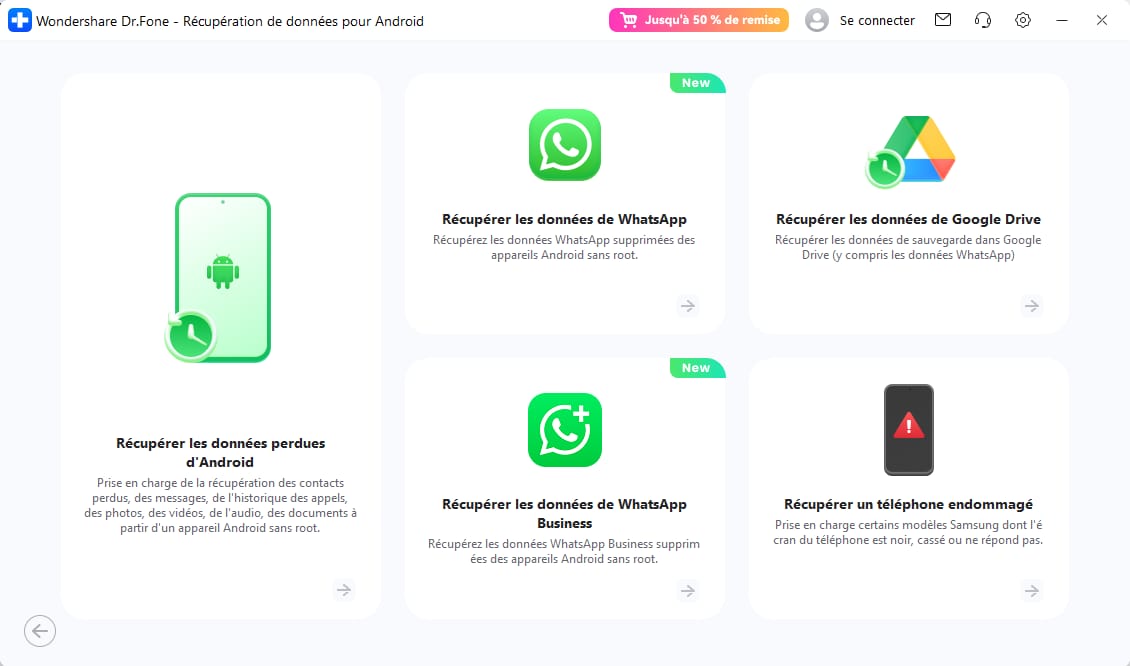
Étape 2.Dans la fenêtre suivante, Dr.Fone vacommencer à récupérer les données de l'Android et les afficher à l'écran de prévisualisation.

Étape 3. Une fois terminé, Dr.Fone pour Android affichera les résultats dans la prochaine fenêtre. Sélectionnez les messages WhatsApp et les pièces jointes que vous souhaitez récupérer et cliquez sur "Récupérer". Vous récupérerez tous les messages WhatsApp et les pièces jointes sur votre ordinateur. Maintenant, vos messages WhatsApp supprimés ont été restaurés sur votre ordinateur.

Article recommandé:
Méthode 2. Restaurer sélectivement les messages WhatsApp supprimés depuis Google Drive
Dr.Fone - Récupération de données (Android) est un outil de récupération de données populaire qui peut vous aider à récupérer vos données WhatsApp perdues ou supprimées à partir de Google Drive. Voici comment faire :
Étape 1. Ouvrez Dr.Fone - Récupération de données (Android) et cliquez sur "Récupérer les données à partir de Google Drive". Connectez-vous à votre compte Google qui a été utilisé pour sauvegarder vos données WhatsApp.
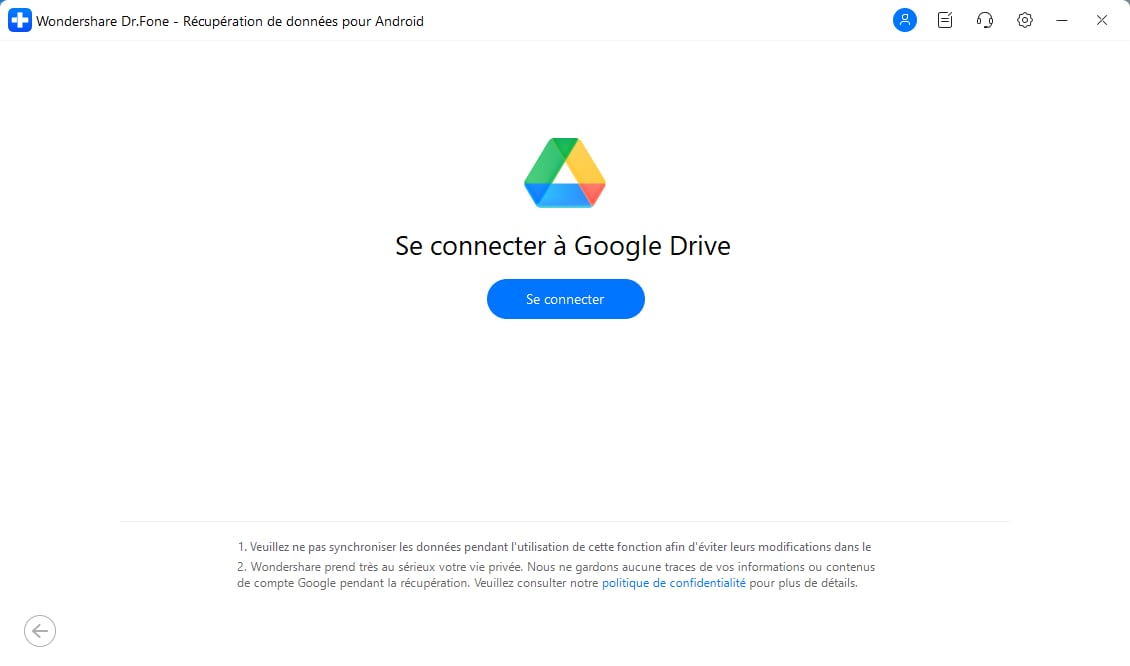
Étape 2. Une fois connecté, vous verrez une liste des fichiers de sauvegarde disponibles. Sélectionnez le fichier de sauvegarde WhatsApp que vous souhaitez récupérer et cliquez sur "Télécharger".
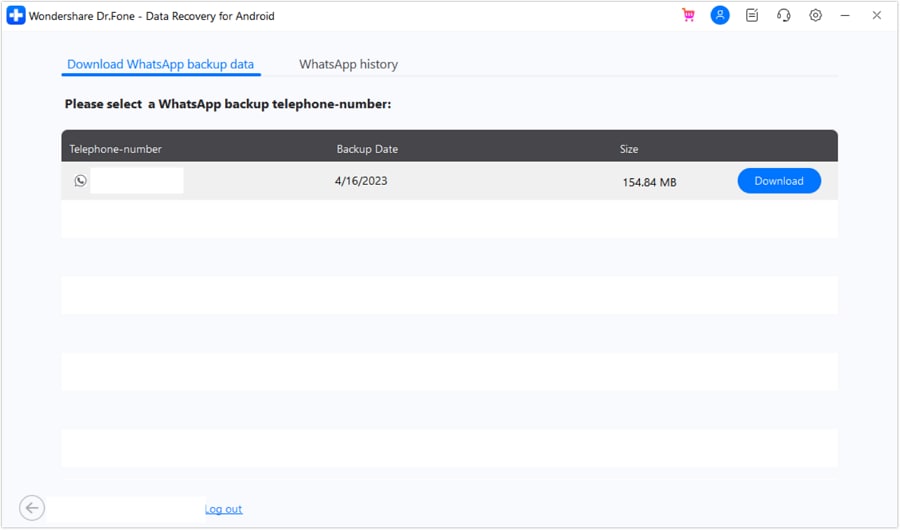
Étape 3.Après le téléchargement du fichier de sauvegarde, Dr.Fone analysera automatiquement et affichera les données WhatsApp récupérables.
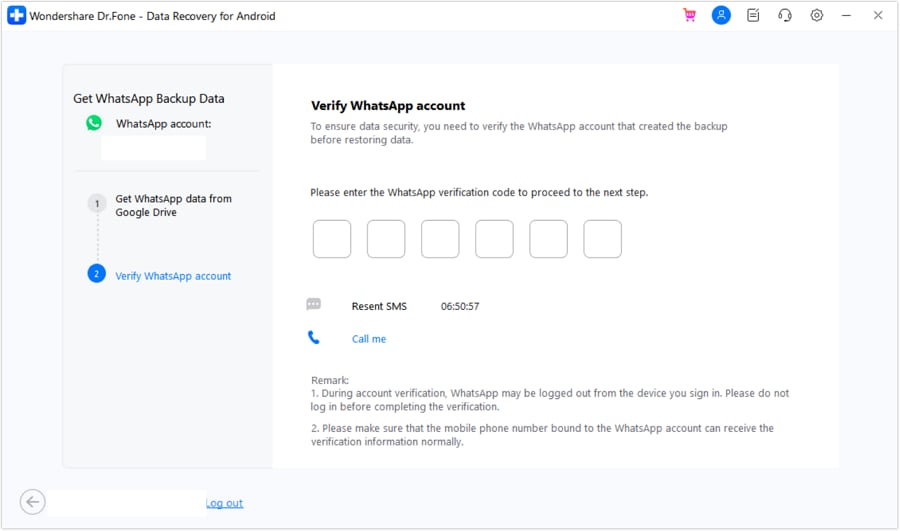
Étape 4.Prévisualisez et sélectionnez les messages et pièces jointes WhatsApp que vous souhaitez récupérer. Cliquez sur "Récupérer" pour enregistrer les données WhatsApp sélectionnées sur votre ordinateur.
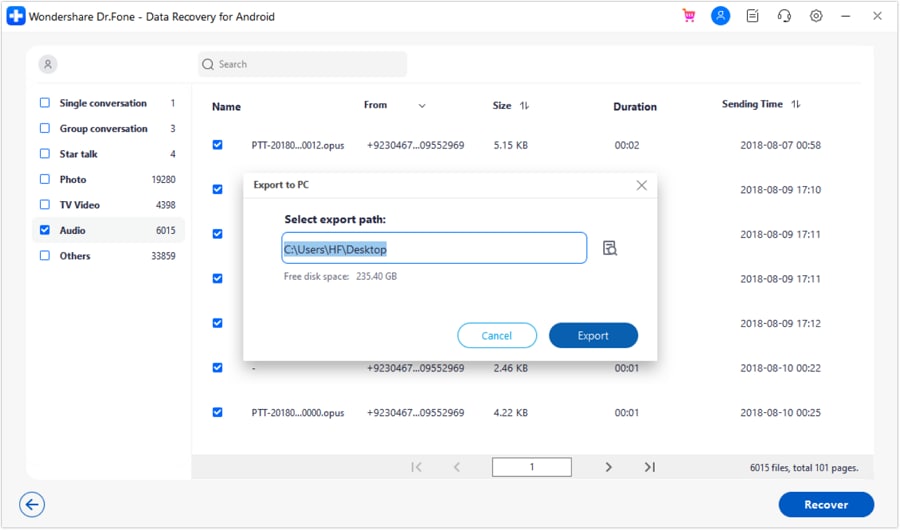
Méthode 3. Sélectionner sélectivement les messages WhatsApp supprimés actuels sur iPhone
La solution est le Dr.Fone - Récupération de données (iOS) du monde pour les utilisateurs iPhone.

Dr.Fone - Récupération de données (iOS)
Le premier logiciel de récupération de données pour iPhone et iPad au monde.
- Prévisualisez et récupérez sélectivement ce que vous voulez depuis l'iPhone, la sauvegarde iTunes et iCloud.
- Récupérez des photos supprimées, des messages WhatsApp et plus de 18 autres types de données.
- Entièrement compatible avec les dernières versions d'iOS et les modèles d'appareils iOS.
Comment utiliser Dr.Fone - Récupération de données (iOS) pour restaurer les messages WhatsApp actuels?
Vous pouvez facilement restaurer les messages WhatsApp sur votre iPhone en suivant ces étapes très simples.
Étape 1. Lancez Dr.Fone sur votre PC, puis connectez votre iPhone. Par défaut, le programme devrait reconnaître votre appareil et afficher "Récupérer des données à partir de l'appareil iOS".

Étape 2. Cliquez sur "Démarrer la numérisation" pour permettre à Dr.Fone de numériser l'appareil. Attendez que le processus de numérisation soit terminé. Vous pouvez cliquer sur "Pause" si vous voyez les fichiers que vous recherchez à un moment donné pendant le processus.

Étape 3. Choisissez les fichiers de messages WhatsApp que vous souhaitez récupérer à partir de la fenêtre suivante et cliquez sur "Récupérer". Choisissez "récupérer vers l'appareil" pour restaurer les messages sur votre téléphone.

Méthode 4. Restaurer sélectivement les messages WhatsApp à partir de la sauvegarde iTunes
Vous pouvez également utiliser Dr.Fone - Récupération de données (iOS)Pour restaurer les messages WhatsApp à partir de votre sauvegarde iCloud. Vous aurez besoin de vos informations de connexion iCloud et de Dr.Fone. Voici comment faire:
Étape 1. Lancez Wondershare Dr.Fone. Choisissez "Récupérer des données à partir d'iTunes". Ensuite, l'écran affiche une liste des sauvegardes iTunes détectées sur l'appareil. Pour démarrer l'analyse, sélectionnez une sauvegarde spécifique et cliquez sur "Démarrer l'analyse" en bas à droite de l'écran.

Étape 2. Pour récupérer vos fichiers, sélectionnez les types de fichiers désirés. Cochez les types de données que vous souhaitez récupérer et cliquez sur "Démarrer l'analyse" pour commencer l'analyse du fichier de sauvegarde iTunes.

Étape 3. Le processus d'analyse prendra quelques minutes. Une fois terminé, vous pourrez voir tous les messages WhatsApp et leurs pièces jointes. Sélectionnez ceux que vous souhaitez récupérer, puis cliquez sur "Récupérer vers un ordinateur".

Méthode 5. La méthode officielle pour restaurer les messages supprimés WhatsApp sur iPhone et Android
WhatsApp s'est avéré être la principale source de communication pour de nombreuses personnes dans le monde. Comme il fonctionne via internet, les messages envoyés et reçus peuvent être enregistrés par l'utilisateur. WhatsApp demande généralement aux utilisateurs de sauvegarder leurs messages sur Google Drive ou iCloud pour tenir un registre. Ainsi, si l'utilisateur supprime accidentellement ses messages WhatsApp, il peut rapidement les restaurer à partir de sa sauvegarde.
1. Restaurer les messages supprimés de WhatsApp sur Android
Avec une sauvegarde sur Google Drive, vous devez suivre les étapes pour récupérer vos messages WhatsApp supprimés sur votre Android.
Étape 1. Avant de restaurer vos messages, vous devez désinstaller WhatsApp de votre appareil. Réinstallez l'application depuis le Google Play Store et lancez l'application.

Étape 2.Après avoir lancé WhatsApp sur votre appareil Android, vous devez vérifier votre numéro de téléphone pour continuer.

Étape 3.Après la vérification, une fenêtre contextuelle apparaît demandant de restaurer tous les chats sur votre WhatsApp. Appuyez sur "Restaurer" pour exécuter le processus. Appuyez sur "Suivant" et visualisez tous vos messages et fichiers multimédias restaurés sur WhatsApp.

2. Restaurer les messages supprimés de WhatsApp sur iPhone
Si vous êtes un utilisateur d'iPhone et rencontrez un problème similaire lié aux messages supprimés sur WhatsApp, vous devez suivre les étapes expliquées ci-dessous.
Étape 1.Tout d'abord, vous devez ouvrir WhatsApp et accéder à ses "Paramètres". Ouvrez "Paramètres de discussion" parmi les options disponibles et appuyez sur "Sauvegarde des discussions" pour confirmer la disponibilité de la sauvegarde iCloud sur votre WhatsApp.

Étape 2.Après cela, vous devez supprimer et réinstaller WhatsApp sur votre appareil iOS.

Étape 3.Relancez l'application et vérifiez votre numéro de téléphone. Suivez les étapes pour restaurer l'historique de discussion WhatsApp en appuyant sur "Restaurer l'historique de discussion".

Conclusion
La prochaine fois que vous supprimez accidentellement vos messages WhatsApp, ne paniquez pas. Il existe des moyens de récupérer vos messages. Comme nous l'avons vu ci-dessus, Récupération de données (Android) et Récupération de données (iOS) rendent très facile de récupérer vos messages. Il est cependant important de noter qu'avoir une sauvegarde de vos messages WhatsApp est un excellent plan de secours. Cela éliminera toute l'inquiétude frénétique à laquelle vous êtes confronté lorsque vous réalisez que vous avez perdu vos messages.
Mais peut-être le plus important à noter est que vous devriez éviter d'utiliser l'appareil dès que vous réalisez que vous avez perdu vos messages. Cela empêchera vos messages supprimés d'être écrasés et facilitera leur récupération par iPhone Data Recovery et Android Data Recovery.
Récupération Android
- Applications de récupération
- 1. Logiciel de récupération de données pour Android
- 2. Top 4 des outils de récupération de données Android
- 3. Restaurer les fichiers supprimés sur Android
- 4. Coolmuster Android Data Recovery
- 5. Guide de Disk Drill pour Android
- 6. Logiciel de récupération de données Android
- 8. Jihosoft Android Phone Recovery
- 9. Minitool Android Mobile Recovery
- 11. Meilleurs outils de criminalistique mobile pour récupérer des données
- Récupération des contacts
- Récupération des fichiers
- 1. Récupérer les fichiers de la mémoire interne
- 4. Récupérer les fichiers supprimés sur Android
- 4. Récupérer les fichiers supprimés sans root
- 5. Récupérer les fichiers de la carte SD
- 6. Récupérer les fichiers supprimés sur Android
- Récupération des messages
- Récupération de la musique/vidéos
- Récupération des photos
- 1. Applications de récupération de photos Android
- 2. Récupérer les photos supprimées sur Android
- 3. Récupérer les photos de la mémoire interne
- Récupération sur Android endommagé
- 2. Récupérer les données d'un téléphone hors service
- 3. Récupérer les contacts avec un écran cassé
- 4. Récupérer les messages texte sur Android
- 5. Récupérer les données de la mémoire interne
- Récupération des applications sociales
- Conseils de récupération Android
- ● Gérer/transférer/récupérer des données
- ● Déverrouiller l'écran/activer/verrouillage FRP
- ● Résoudre la plupart des problèmes iOS et Android
- Essai Gratuit Essai Gratuit Essai Gratuit Essai Gratuit

















Blandine Moreau
Éditeur
Généralement noté4.5(105participants)